
A pesar del tiempo que les ha llevado, debido a la negativa de Apple de permitir una aplicación nativa dentro de su App Store para iPad y iPhone, Xbox Cloud Gaming se puede disfrutar en los dispositivos móviles de Apple. Te contamos cómo hacerlo y algún detalle más que te interesará conocer.
Xbox Cloud Gaming en iPhone y iPad

No hay dudas de que si había dos dispositivos donde Xbox Cloud Gaming tenía todo el sentido que llegase eran el iPad y el iPhone de Apple. Sin embargo, por decisiones internas de esas que pocos llegamos a comprender, Apple no permitía que una aplicación nativa estuviese en su tienda oficial.
Eso de no permitir una app de Xbox Cloud Gaming en la App Store se debía a una estrategia para proteger el servicio de juegos por suscripción de la compañía, Apple Arcade, o simplemente una cabezonada al no poder controlar qué ocurriría dentro de la app. Bueno, no sabemos bien, pero sí que Microsoft encontró la forma de llevar el servicio a dichos dispositivos.
Del mismo modo que Amazon con Luna, su particular apuesta también en esto del juego en streaming, Xbox Cloud Gaming para dispositivos Apple llega a través del navegador. Así que lo único que necesitarás en tu iPhone o iPad para acceder es tener Safari. Pero vayamos paso a paso, para que tengas todo claro y sepas qué vas a encontrarte.
Qué es Xbox Cloud Gaming

Esto es algo básico y puede que ya sepas la respuesta, pero aún así hablemos de qué es exactamente Xbox Cloud Gaming. Este no es ni más ni menos que un servicio de juegos vía streaming de Microsoft que no hay que confundir con Xbox Game Pass.
Con Xbox Game Pass tú descargas los diferentes títulos del catálogo a tu PC o Xbox y se ejecutan como cualquier otro título adquirido en la Microsoft Store. La diferencia es que para tener acceso a toda esa colección de títulos tendrás que pagar una cuota mensual por la suscripción.
Xbox Cloud Gaming, sin embargo, hace uso de los servidores de Microsoft para que sean estos los que ejecuten los juegos y tú sólo recibes la señal de vídeo y audio con la que podrás interactuar como si el juego se ejecutase de forma local en el dispositivo con el que estás conectado. Así que, lógicamente, lo primero que necesitas para disfrutar de Xbox Cloud Gaming es una buena conexión a internet.
Requisitos de Xbox Cloud Gaming en dispositivos Apple
Cualquier dispositivo de Apple con iOS 14 o iPadOS 14 (o superior) son compatibles con el servicio de Xbox Cloud Gaming. Así que sólo tendrás que tener tu iPhone o iPad actualizado a la versión más reciente y ya podrás acceder al servicio a través de uno de los navegadores compatibles: Safari, Chrome o Microsoft Edge.
Además de esto vas a necesitar un mando compatible con Xbox One que vaya conectado a través de la conexión Lightning/USB o vía Bluetooth. Esta última es lógicamente la opción más atractiva de todas por la libertad que ofrece. Y porque será mucho más fácil para muchos aprovechar el gamepad que posiblemente ya tengan de consolas como las propias de Microsoft. En el caso de conectarte con el iPhone, recuerda que tienes accesorios que puedes conectar y que te convierten el móvil en una consola, con botones físicos o soportes adaptados para tu gamepad de Xbox.
Hay que decir que algunos juegos serán compatibles con controles táctiles, por lo que podrás jugarlos tocando la pantalla sin necesidad de accesorio alguno. Pero por ahora Microsoft no ha ofrecido ninguna lista de títulos compatibles, así que será cuestión de ir mirando uno a uno en la descripción que aparece en su página oficial, donde pueden consultarse estos extremos.
Catálogo de juegos de Xbox Cloud Gaming
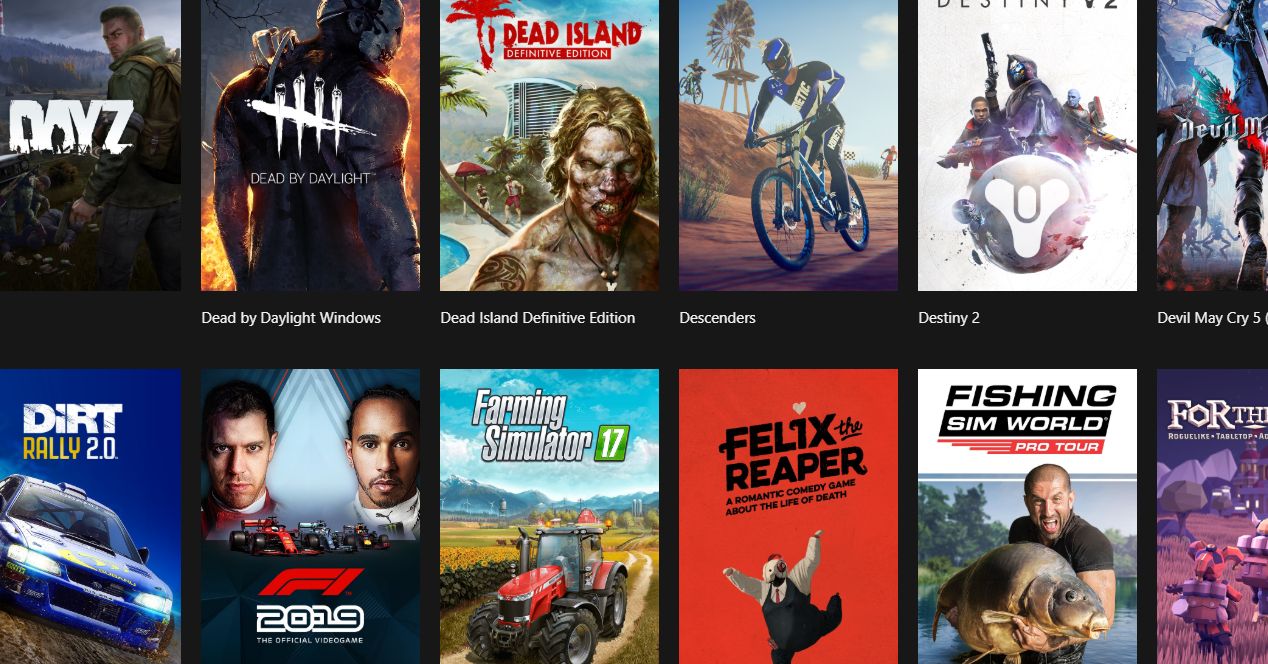
Respecto al catálogo de juegos disponibles en Xbox Cloud Gaming hay que decir que aumenta mes a mes. Ahora mismo hay más de cien títulos y entre ellos aparecen propuestas muy interesantes para muchos jugones como Gears 5, Forza 7, el soberbio Forza Horizon 5 y uno de los más celebrados, Microsoft Flight Simulator, así como muchos otros que seguro que te enganchan desde el minuto uno.
Por lo que no sólo es una gran opción para el jugador casual que quiere algo con lo que divertirse en sus dispositivos móviles de Apple cuando está fuera de casa, o en ella, y la idea de invertir en una consola no le atrae mucho, también para el jugador más intenso que podrá disfrutar de grandes juegos allá donde vaya.
Cuánto cuesta Xbox Cloud Gaming para iPhone y iPad
Xbox Cloud Gaming es un servicio de pago cuya suscripción mensual tiene un precio de 12,99 euros al mes. Es más, realmente por lo que pagas es por tener acceso a Xbox Game Pass Unlimited aunque tienes una pequeña opción completamente gratuita que incluye juegos como Fortnite.
Es más, ahora mismo la única opción que tienes de disfrutar de este Fortnite en tu iPhone o iPad es a través de servicios en la nube ya que como sabrás, por la disputa entre Apple y Epic Games, el juego desapareció de la tienda oficial y no ha vuelto.
Gracias a ese pago que harás mes a mes no sólo tendrás acceso al catálogo de juegos de Xbox Game Pass en tu iPhone o iPad, también en tu PC y consola. Además de otros beneficios como Xbox Live Gold que de por sí ya tendría un precio de 6,99 euros al mes. Así que nada mal.
Cómo jugar a Xbox Cloud Gaming en el iPhone y iPad

Este juego en la nube de Microsoft salió ya de la versión beta con acceso limitado hace algunos meses, por lo que tendréis la posibilidad de conectaros sin tener que esperar un permiso o cosa parecida. Como os hemos comentado, es básico para jugar en streaming tener una suscripción activa de Xbox Game Pass Ultimate. A partir de aquí, para jugar a Xbox Cloud Gaming en un iPhone o iPad con la versión 14 de ambos sistemas operativos (o superior) lo único que tendrías que hacer es lo siguiente:
- Conecta un gamepad a tu teléfono o tablet.
- Accede al navegador web de tu dispositivo.
- Visita la página xbox.com/play
- Inicia sesión con tu cuenta de Microsoft (si aún no lo habías hecho).
- Listo, directamente accederás al servicio a través de la interfaz web, elige el juego que quieras y continúa donde lo dejaste.
En la interfaz que carga Xbox Cloud Gaming a través de los navegadores compatibles se podrán ver todos los juegos disponibles que podrás jugar de forma remota. Sólo selecciona uno, espera el tiempo de carga y a disfrutar de él.
Como detalle interesante, algo que ya podría haber hecho Google Stadia, es que incluye un buscador para que sea mucho más sencillo aún el dar con el juego exacto al que quieres jugar.
Los enlaces a Amazon que aparecen en este artículo forman parte de nuestro acuerdo con su Programa de Afiliados y podrían reportarnos una pequeña comisión por su venta (sin que esto afecte al precio que tú pagas). Aún así la decisión de publicarlos y añadirlos se ha tomado, como siempre, libremente y bajo criterio editorial, sin atender a peticiones por parte de las marcas involucradas.